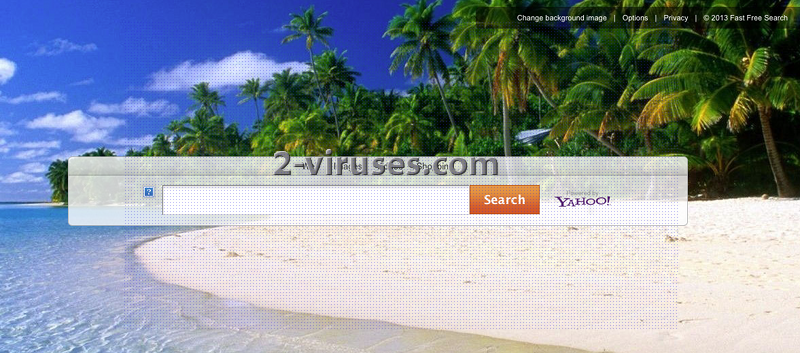iWebar は、ユーザーの同意を得ずにコンピュータへとインストールされるアドウェアです。アプリケーションは、ユーザーが探しているものを最小限のクリックと検索で見つけることによって、ユーザーのブラウジングを向上させる優れたツールであると提示されています。しかし約束されているほど便利とは言えないのが本当のところです。むしろiWebar はInternet Explorer、Mozilla Firefox、Google Chrome上での作業を妨げる有害なアドウェアと分類されています。
アプリケーションは通常、ビデオプレイヤーやPDF クリエイター、ダウンロードマネージャなどのような無料ソフトウェアと一緒にインストールされます。iWebar をバンドル(束)として含むプログラムには、DVDXPlayer 3.2、Fast Free Converter(ファースト・フリーコンバータ)、ビデオメディアプレイヤー 1.1、Youtube ダウンローラ HD などがあります。このようなアドウェアのダウンロードからお使いのコンピュータを保護するためには、ダウンロードしているものにもっと十分な注意を払う必要があります。iWebar インストールのプロセス中、実際何も読まずにステップを進んでいるだけだと、iWebar が追加されることに同意してしまっているかもしれません。見知らぬダウンロードの付随を示唆している選択肢は、必ずチェックを外すようにしましょう。
お使いのコンピュータが既にiWebar によって感染していたら、インターネットを使うたびにその活動を目にするようになります。プログラムはオンライン上での購入に使えるというクーポンや割引を提供した広告を絶えず表示します。これらのメッセージはしばしばAmazon、Ebay、Walmart のようなショッピングサイトに現れます。ユーザーが広告をクリックする確率を上げようとするためです。 iWebar によって表示される広告は全て、スポンサーリンクを含んでいます。ユーザーがクリックすると、それは開発者の金銭的利益となります。
絶えず続くポップアップは非常に迷惑となり、クリックしてしまうと不正ウェブサイトを訪れる可能性もあることから、iWebar をお使いのコンピュータ上で検出したらすぐに取り除くことが推奨されます。以下に操作方法を記載しますので、参考にしてください。
iWebar の手動削除方法
「コントロールパネル」を使って主要なiWebar コンポーネントとインストーラを削除する
- 「コントロールパネル」を開きます。Windows XP/Vista/7 の場合は、「起動」から「コントロールパネル」を開いて、「プログラムの追加/削除」を選択します。Windows 8 の場合は検索ボックスに「コントロールパネル」と入力します。どちらの場合も、あなたがそのPCの管理者である確認が必要であることがあります。
- プログラムのリストからiWebar または類似すたアイテムもしくはその両方を探します。デフォルト設定では、Yontoo、WebCake、その他「節約」や「クーポン」などに関連するアイテムは削除することが推奨される。Spyhunter または Stopzilla のようなマルウェア対策対策プログラムでスキャンするとどのプログラムを削除すべきかわかりやすい。
- 「コントロールパネル」を閉じる。
iWebar をInternet Explorerから削除する方法
- 「歯車アイコン」から「アドオンの管理」をクリック。
- 「ツールバーおよび拡張機能」をクリックする。iWebar に関連のある全ての項目、およびGoogle、Microsoft、Yahoo、Oracle、Adobe製ではない見知らぬプラグインは全て削除する。
- 「オプション」を閉じる。
iWebar をFirefoxから削除する方法
- URL バーに「about:addons」と入力する。
- 「拡張機能およびアドオン」リストに目を通し、iWebar に関連する全て、および見知らぬものは全て削除する。見知らぬ拡張機能で、それがMozilla、Google、Microsoft、Oracle、Adobe製でなければ、おそらく不要なので削除する。
- 任意でFirefoxをリセット: Firefoxを起動して「ヘルプ」を開く(OSXユーザーはメニュー上で「ヘルプ」)。「トラブルシューティング情報」から「Firefoxのリセット」をクリック。
iWebar をChromeから削除する方法
- URLバーに「chrome://extensions」と入力。
- 拡張機能のリストに目を通し、iWebar に関連するプログラムを全て削除する。不明なものは一時的に無効にすることができる。
- Chromeを再起動させる。
- 任意で、URLバーに「chrome://settings」を入力して「詳細設定を表示」をクリック。一番下までスクロールすると「ブラウザの設定をリセットする」でリセットできる。
Automatic Malware removal tools
(Win)
Note: Spyhunter trial provides detection of parasites and assists in their removal for free. limited trial available, Terms of use, Privacy Policy, Uninstall Instructions,
(Mac)
Note: Combo Cleaner trial provides detection of parasites and assists in their removal for free. limited trial available,